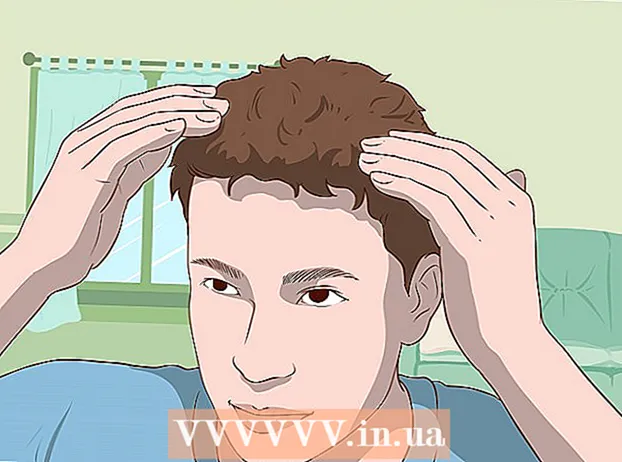Údar:
Gregory Harris
Dáta An Chruthaithe:
11 Mí Aibreáin 2021
An Dáta Nuashonraithe:
1 Iúil 2024
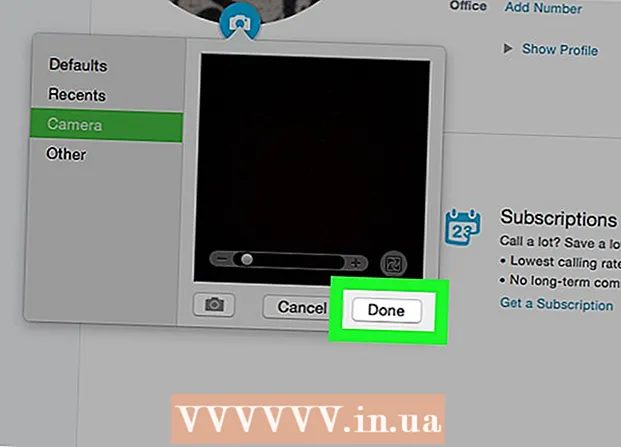
Ábhar
- Céimeanna
- Modh 1 de 4: Conas grianghraf a thógáil de chara
- Modh 2 de 4: Conas grianghraf próifíle a thógáil ar iPhone
- Modh 3 de 4: Conas pictiúr próifíle a thógáil ar Android
- Modh 4 de 4: Conas grianghraf próifíle a thógáil ar ríomhaire nó ar Mac
San alt seo, taispeánfaimid duit conas grianghraf de chara a thógáil ar Skype. Foghlaimeoidh tú freisin conas grianghraf próifíl nua a chur leis. Faraoir, ní féidir leat pictiúir de tú féin a thógáil agus a sheoladh sa chlár.
Céimeanna
Modh 1 de 4: Conas grianghraf a thógáil de chara
 1 Seoladh Skype ar do ríomhaire. Faigh an deilbhín i bhfoirm “S” bán ar chúlra gorm. De ghnáth is féidir leat é a fháil ar do dheasc, tascbharra nó roghchlár tosaigh. Cé gur féidir go teicniúil pictiúr a thógáil ar ghléas soghluaiste, níl aon fheidhm grianghraf ionsuite ann don aip Skype do iPhone, Android, nó do ghléasanna soghluaiste eile.
1 Seoladh Skype ar do ríomhaire. Faigh an deilbhín i bhfoirm “S” bán ar chúlra gorm. De ghnáth is féidir leat é a fháil ar do dheasc, tascbharra nó roghchlár tosaigh. Cé gur féidir go teicniúil pictiúr a thógáil ar ghléas soghluaiste, níl aon fheidhm grianghraf ionsuite ann don aip Skype do iPhone, Android, nó do ghléasanna soghluaiste eile. - Mura bhfuil tú sínithe isteach i do chuntas Skype cheana féin, ansin iontráil do sheoladh ríomhphoist Microsoft (nó ainm úsáideora Skype) agus do phasfhocal.
 2 Cliceáil ar ainm an teagmhálaí. Tá ainmneacha le fáil ar an táb Teagmhálacha ar thaobh na láimhe clé den fhuinneog Skype.
2 Cliceáil ar ainm an teagmhálaí. Tá ainmneacha le fáil ar an táb Teagmhálacha ar thaobh na láimhe clé den fhuinneog Skype. - Caithfidh an teagmháil a bheith ar líne agus ceamara gréasáin a úsáid.
 3 Cliceáil ar dheilbhín an ghlao físe. Tá deilbhín an cheamara físe sa chúinne uachtarach ar dheis den fhuinneog Skype.
3 Cliceáil ar dheilbhín an ghlao físe. Tá deilbhín an cheamara físe sa chúinne uachtarach ar dheis den fhuinneog Skype.  4 Fan go mbeidh an nasc ann. Lean ar aghaidh leis na chéad chéimeanna eile nuair a fhreagraíonn an teagmhálaí an glao agus cas ar an gceamara gréasáin.
4 Fan go mbeidh an nasc ann. Lean ar aghaidh leis na chéad chéimeanna eile nuair a fhreagraíonn an teagmhálaí an glao agus cas ar an gceamara gréasáin.  5 Cliceáil ar an + cnaipe. Tá sé ag bun an scáileáin glaonna ar thaobh dheis deilbhín an mhicreafóin.
5 Cliceáil ar an + cnaipe. Tá sé ag bun an scáileáin glaonna ar thaobh dheis deilbhín an mhicreafóin. - Uaireanta ní mór duit cliceáil áit ar bith ar an scáileán chun an barra uirlisí a thaispeáint.
 6 Cliceáil Glac Snapshot. Is é seo an mhír barr den roghchlár aníos. Ligeann an fheidhm duit pictiúr a thógáil den duine ar a bhfuil ceamara an idirghabhálaí dírithe.
6 Cliceáil Glac Snapshot. Is é seo an mhír barr den roghchlár aníos. Ligeann an fheidhm duit pictiúr a thógáil den duine ar a bhfuil ceamara an idirghabhálaí dírithe.  7 Cliceáil Comhroinn. Seo í an mhír bhun den aníos grianghraf. Tá dhá earra roghchláir anuas ar fáil Comhroinn é seo:
7 Cliceáil Comhroinn. Seo í an mhír bhun den aníos grianghraf. Tá dhá earra roghchláir anuas ar fáil Comhroinn é seo: - Cuir isteach [ainm] - grianghraf a sheoladh go díreach chuig an bhfaighteoir i mbosca dialóige.
- Seol ... - an cumas an teagmhálaí ar mhaith leat grianghraf a sheoladh chuige a roghnú.
- Is féidir leat cliceáil freisin A fháilchun grianghraf a roghnú as cuimhne do ríomhaire.
 8 Más mian leat, seol an grianghraf chuig an bhfaighteoir. Cliceáil Cuir isteach [ainm]chun an grianghraf a sheoladh chuig do theagmhálaí.
8 Más mian leat, seol an grianghraf chuig an bhfaighteoir. Cliceáil Cuir isteach [ainm]chun an grianghraf a sheoladh chuig do theagmhálaí.
Modh 2 de 4: Conas grianghraf próifíle a thógáil ar iPhone
 1 Tosaigh Skype. Faigh an deilbhín i bhfoirm “S” bán ar chúlra gorm. Tá sé suite ar cheann de na deasc nó sa seomra rialaithe
1 Tosaigh Skype. Faigh an deilbhín i bhfoirm “S” bán ar chúlra gorm. Tá sé suite ar cheann de na deasc nó sa seomra rialaithe - Mura bhfuil tú sínithe isteach i do chuntas Skype cheana féin, ansin iontráil do sheoladh ríomhphoist Microsoft (nó ainm úsáideora Skype) agus do phasfhocal.
 2 Cliceáil Próifíl. Tá an mhír seo suite sa chúinne íochtarach ar dheis den scáileán.
2 Cliceáil Próifíl. Tá an mhír seo suite sa chúinne íochtarach ar dheis den scáileán.  3 Cliceáil ar do ghrianghraf próifíle reatha. Tá an grianghraf ag barr an scáileáin. Mura bhfuil grianghraf próifíle suiteáilte agat fós, ansin cliceáil ar scáthchruth duine.
3 Cliceáil ar do ghrianghraf próifíle reatha. Tá an grianghraf ag barr an scáileáin. Mura bhfuil grianghraf próifíle suiteáilte agat fós, ansin cliceáil ar scáthchruth duine.  4 Cliceáil Glac Snapshot. Is í an mhír is fearr sa roghchlár aníos ag bun an scáileáin. Osclóidh sé seo ceamara an ghléis.
4 Cliceáil Glac Snapshot. Is í an mhír is fearr sa roghchlár aníos ag bun an scáileáin. Osclóidh sé seo ceamara an ghléis. - Mura ndearna tú ceamara do iPhone a roinnt le Skype cheana féin, sconna ar an rogha chuí.
 5 Cliceáil ar an gcnaipe "Glac Grianghraf". Tá an cnaipe babhta bán ag bun an scáileáin ceamara. Tóg pictiúr.
5 Cliceáil ar an gcnaipe "Glac Grianghraf". Tá an cnaipe babhta bán ag bun an scáileáin ceamara. Tóg pictiúr. - Is féidir leat an deilbhín cruth ceamara a thapú sa chúinne íochtarach ar dheis den scáileán chun athrú go dtí an ceamara tosaigh.
 6 Cliceáil Úsáid Grianghraf. Tá an cnaipe suite sa chúinne íochtarach ar dheis den scáileán. Socrófar an grianghraf anois mar do phictiúr próifíle Skype.
6 Cliceáil Úsáid Grianghraf. Tá an cnaipe suite sa chúinne íochtarach ar dheis den scáileán. Socrófar an grianghraf anois mar do phictiúr próifíle Skype. - Is féidir leat cliceáil freisin Cealú agus glac grianghraf eile nó roghnaigh réimse ar leith den ghrianghraf.
Modh 3 de 4: Conas pictiúr próifíle a thógáil ar Android
 1 Tosaigh Skype. Faigh an deilbhín i bhfoirm “S” bán ar chúlra gorm. De ghnáth, tá sé suite ar cheann de na deasc nó sa phainéal iarratais.
1 Tosaigh Skype. Faigh an deilbhín i bhfoirm “S” bán ar chúlra gorm. De ghnáth, tá sé suite ar cheann de na deasc nó sa phainéal iarratais. - Mura bhfuil tú sínithe isteach i do chuntas Skype cheana féin, ansin iontráil do sheoladh ríomhphoist Microsoft (nó ainm úsáideora Skype) agus do phasfhocal.
 2 Brúigh ☰. Tá an cnaipe sa chúinne uachtarach ar chlé den scáileán.
2 Brúigh ☰. Tá an cnaipe sa chúinne uachtarach ar chlé den scáileán.  3 Cliceáil ar do ghrianghraf próifíle. Tá an grianghraf ag barr an roghchláir sa chúinne uachtarach ar chlé den scáileán.
3 Cliceáil ar do ghrianghraf próifíle. Tá an grianghraf ag barr an roghchláir sa chúinne uachtarach ar chlé den scáileán. - Mura bhfuil grianghraf próifíle suiteáilte agat fós, ansin cliceáil ar scáthchruth duine.
 4 Cliceáil Glac Snapshot. Tá an mhír seo i lár an roghchláir nua.
4 Cliceáil Glac Snapshot. Tá an mhír seo i lár an roghchláir nua.  5 Cliceáil ar an gcnaipe "Glac Grianghraf". Tá an cnaipe gorm babhta ar thaobh bun (fón) nó ar dheis (taibléad) an scáileáin.
5 Cliceáil ar an gcnaipe "Glac Grianghraf". Tá an cnaipe gorm babhta ar thaobh bun (fón) nó ar dheis (taibléad) an scáileáin.  6 Cliceáil an seicmharc. Tá sé suite ag bun nó ar thaobh na láimhe deise den scáileán. Socrófar an grianghraf mar do phictiúr próifíle Skype.
6 Cliceáil an seicmharc. Tá sé suite ag bun nó ar thaobh na láimhe deise den scáileán. Socrófar an grianghraf mar do phictiúr próifíle Skype. - Is féidir leat cliceáil freisin X.chun an grianghraf a scriosadh agus grianghraf eile a thógáil.
Modh 4 de 4: Conas grianghraf próifíle a thógáil ar ríomhaire nó ar Mac
 1 Oscail Skype. Faigh an deilbhín i bhfoirm “S” bán ar chúlra gorm. Tá sé ar an deasc nó sa Duga.
1 Oscail Skype. Faigh an deilbhín i bhfoirm “S” bán ar chúlra gorm. Tá sé ar an deasc nó sa Duga. - Mura bhfuil tú sínithe isteach i do chuntas Skype cheana féin, ansin iontráil do sheoladh ríomhphoist Microsoft (nó ainm úsáideora Skype) agus do phasfhocal.
 2 Cliceáil ar d’ainm. Tá sé sa chúinne uachtarach ar chlé den fhuinneog Skype.
2 Cliceáil ar d’ainm. Tá sé sa chúinne uachtarach ar chlé den fhuinneog Skype.  3 Cliceáil Athraigh Íomhá. Tá an cnaipe suite faoin bpictiúr próifíle nó scáthchruth duine.
3 Cliceáil Athraigh Íomhá. Tá an cnaipe suite faoin bpictiúr próifíle nó scáthchruth duine.  4 Cliceáil Glac Snapshot. Tá an cnaipe sa chúinne íochtarach ar dheis den fhuinneog aníos. Tógfaidh sé seo pictiúr de dhuine nó de spás os comhair an cheamara.
4 Cliceáil Glac Snapshot. Tá an cnaipe sa chúinne íochtarach ar dheis den fhuinneog aníos. Tógfaidh sé seo pictiúr de dhuine nó de spás os comhair an cheamara.  5 Cliceáil Úsáid Snapshot. Tá an cnaipe sa chúinne íochtarach ar dheis den fhuinneog. Socrófar an pictiúr mar do phictiúr próifíle Skype.
5 Cliceáil Úsáid Snapshot. Tá an cnaipe sa chúinne íochtarach ar dheis den fhuinneog. Socrófar an pictiúr mar do phictiúr próifíle Skype. - Is féidir leat cliceáil freisin Déan iarracht arís agus tóg pictiúr nua.